通知を受信してまだ確認が終わっていない通知(内容)は、ステータスバー上を下方向にスワイプして開く「通知シェード」から確認することができます。
【Xiaomi】ブランドにおける通知シェードは、他のブランドと比較して、かなり簡素化されています。その使い方を紹介します。
目次
1.「通知シェード」を開く方法
選択している「コントロールセンター(クイック設定)」のスタイルによって、「通知シェード」を開く方法が違ってきます。
【設定】⇒【通知とコントロールセンター】⇒【コントロールセンターのスタイル】で、
・古いバージョン(※デフォルト設定)
・新しいバージョン
のどちらかが選択されています。
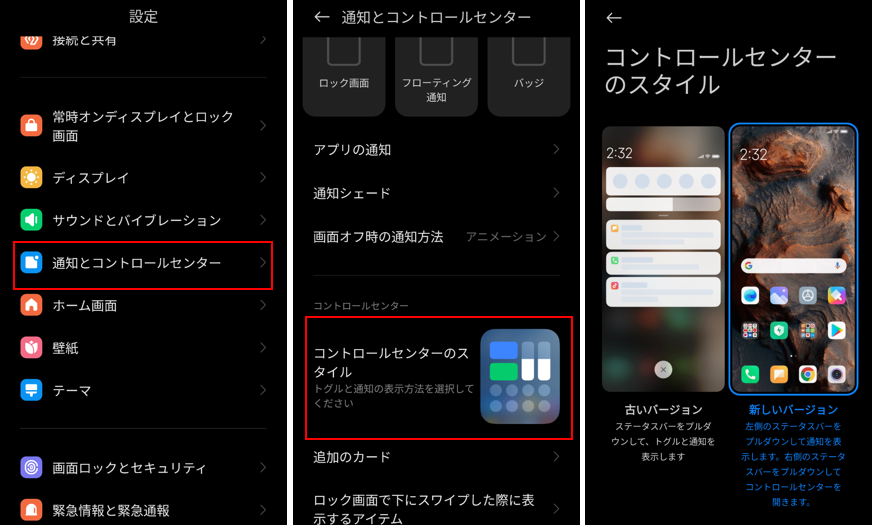
1)「新しいバージョン」の場合
ステータスバー上の左側を下方向にスワイプすると、「通知シェード」だけが開きます。もし、右側をスワイプして「コントロールセンター(クイック設定)」を開いてしまったら「コントロールセンター」上を右方向にスワイプすると「通知シェード」を開くことができます。
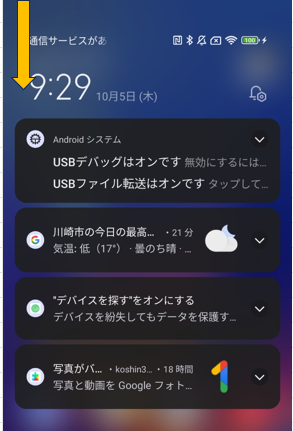
2)「古いバージョン」の場合
他のブランドのAndroid端末と同様で、ステータスバー上を下方向にスワイプすると、5つのコントロールアイコンとともに「通知シェード」が開きます。
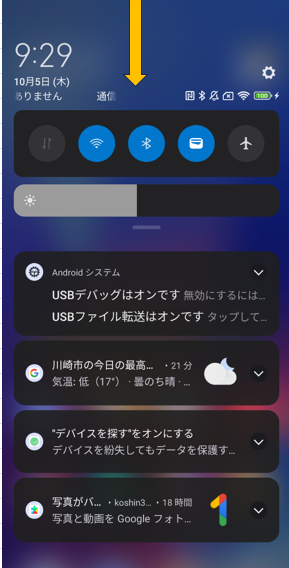
2.「通知シェード」のスタイルについて
「通知シェード」には、2つのスタイルが用意されています。
【設定】⇒【通知とコントロールセンター】⇒【通知シェード】で、「通知シェード」のスタイルとして
・Android形式(※デフォルト設定)
か
・MIUI形式
のいずれかを選択します。
・左:MIUI形式 右:Android形式
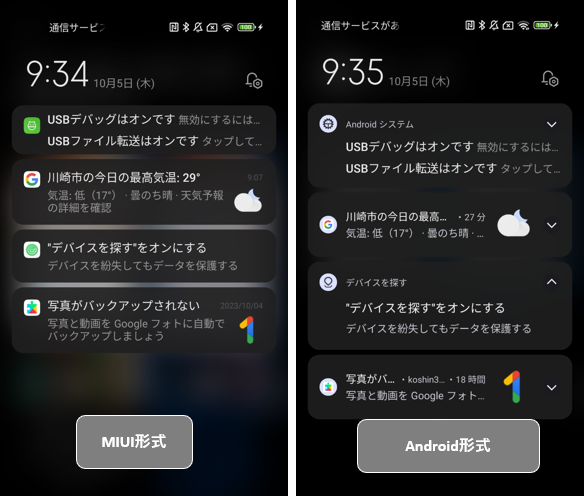
3.(通知)パネルへのジェスチャー操作からできること
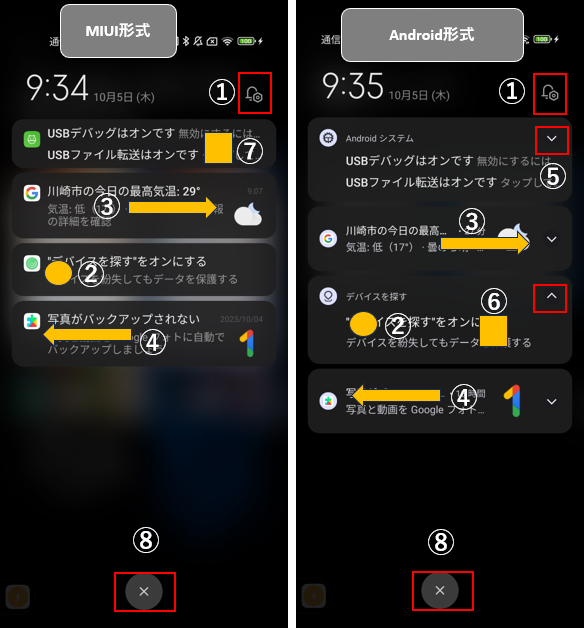
①「歯車アイコン」をタップ
・通知シェードのスタイルが「MIUI形式」の場合、【通知とコントロールセンター】の設定画面が開きます。
・通知シェードのスタイルが「Android形式」の場合、【設定】画面が開きます。
②パネル上をタップ
通知パネル上をタップして、そのアプリを開いて通知内容の詳細を確認します。
確認すると、そのパネルは通知シェードから消去されます。
③パネル上を右方向にスワイプ
通知パネル上を右方向にスワイプすると、その通知が通知シェードから消去されます。
④パネル上を左方向にスワイプ
・コントロールセンターのスタイルが「新しいバージョン」のときは、「コントロールセンター(クイック設定)」が開きます。
・コントロールセンターのスタイルが「古いバージョン」のときは、その通知が通知シェードから消去されます。
⑤パネル右上の「∨」をタップ ※「Android形式」のみ
そのアプリから複数の通知がある場合、パネル上の「∨」をタップすると、個々の通知(パネル)に分解されます。
単数のパネルの場合は、パネルが拡張されて、その内容の詳細が観れたり、アプリによっては、その通知に対する次のアクションを提示してくれます。
⑥パネル上を長押し ※「Android形式」
オプションメニューが表示されます。
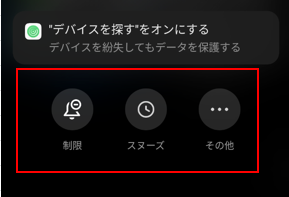
・「制限」:タップすると、そのアプリから通知を拒否します。
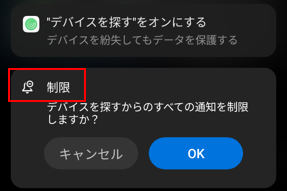
・「スヌーズ」:タップすると、その通知を一定時間非表示にできます。
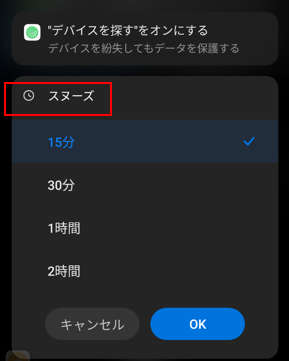
・「その他」:タップすると、そのアプリの通知に関する詳細設定の画面を表示できます。
⑦パネル上を長押し ※「MIUI形式」
そのアプリから複数の通知がある場合は、個々の通知(パネル)に分解されます。
単数のパネルの場合は、パネルが拡張されて、その内容の詳細が観れたり、アプリによっては、その通知に対する次のアクションを提示してくれます。
さらに、「Android形式」と同様のオプションメニューが表示されます。
⑧「×」をタップ
システム等からの重要な通知を除いてすべての通知パネルが消去されます。







